Comment installer le nœud.js sur Ubuntu 22.04
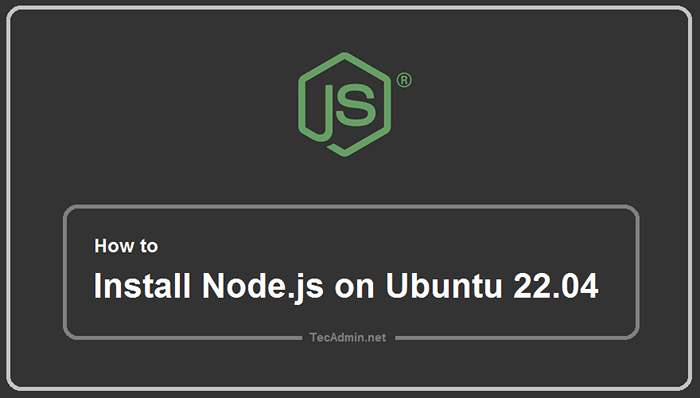
- 4782
- 1140
- Clara Nguyen
Node devient le premier choix de développeurs pour la construction d'applications frontales. De plus, de nombreux développeurs l'utilisent pour construire des API de repos et des cruds. Cette langue de programmation est développée par OpenJS Foundation, qui fonctionne sur le moteur V8 de Chrome.
Nœud.JS est disponible pour la plupart des systèmes d'exploitation modernes, notamment Ubuntu Linux. Dans ce tutoriel, nous vous fournirons 3 méthodes d'installation de nœud.js sur l'ubuntu 22.04 Système Linux.
- Installer le nœud.JS du référentiel par défaut APT
- Installation de nœud.JS du référentiel de nœuds
- Installer le nœud.JS utilisant NVM (recommandé)
Choisissez l'une des méthodes ci-dessous pour installer le nœud.js sur Ubuntu 22.04 Système Linux:
Méthode 1 - Installation de nœud.JS du référentiel par défaut APT
L'Ubuntu 22 par défaut.04 Le référentiel contient une ancienne version du nœud.js. Actuellement, les référentiels contiennent le nœud 12.22.9 version.
Pour installer le nœud.js des référentiels par défaut, exécutez:
Mise à jour Sudo Aptsudo apt install nodejs
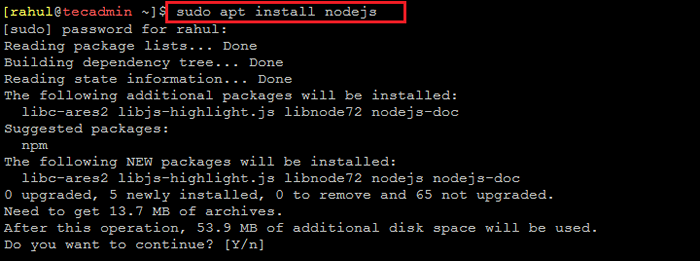 Installation de nœud.js sur Ubuntu 22.04
Installation de nœud.js sur Ubuntu 22.04Cela va installer le nœud disponible.Version JS dans les référentiels Ubuntu par défaut.
Méthode 2 - Installation de nœud.JS du référentiel de nœuds
Tout d'abord, Curl doit être installé sur votre système. Puis ajoutez le référentiel de noeuds NODESORCE dans votre système.
sudo apt install curlcurl -sl https: // deb.nœud.com / setup_16.X | sudo -e bash -
Vous pouvez modifier le référentiel de version du nœud en modifiant le 16 avec le nœud requis.Version JS (par exemple: 14, 17, etc.)
Puis installez le nœud.js utilisant le gestionnaire de packages APT.
Sudo Apt Update && sudo apt install nodejs La commande ci-dessus installera le nœud.js sur Ubuntu 22.04 selon la version du référentiel configuré.
La méthode suivante est ma méthode préférée pour installer le nœud.JS sur n'importe quel système Linux.
Méthode 3 - Installation de nœud.JS utilisant NVM
Un script de shell est disponible pour l'installation de NVM sur l'Ubuntu 22.04 (Jammy Jellyfish) Système Linux. Ouvrez un terminal sur votre système ou connectez un système distant à l'aide de SSH. Utilisez les commandes suivantes pour installer Curl sur votre système, puis exécutez le script d'installation NVM.
sudo apt install curlcurl https: // brut.githubusercontent.com / créationix / nvm / maître / install.sh | frapper
Le script d'installation NVM crée une entrée d'environnement dans le script de connexion de l'utilisateur actuel. Vous pouvez vous connecter et vous reconnecter pour charger l'environnement ou exécuter la commande ci-dessous pour faire de même.
source ~ /.bashrc Vous pouvez maintenant installer n'importe quelle version de Node.js sur votre système. Il permet également d'installer plusieurs nœuds.Versions JS sur votre système. Par exemple, pour installer le nœud 16.14.0, type:
NVM Installer 16.14.0 Pour les instructions détaillées, vous pouvez visiter le tutoriel dédié pour installer NVM sur Ubuntu 22.04 Système Linux.
Node de désinstallation.Js
Le nœud.Les versions JS installées avec le gestionnaire de packages APT peuvent être supprimées avec la commande suivante.
Sudo Apt Purge Nodejs Si le nœud est installé avec NVM peut être supprimé avec la commande suivante.
NVM Désinstal 16.14.0 Répétez également la commande ci-dessus pour supprimer d'autres versions.
Conclusion
Dans ce tutoriel, vous avez appris 3 méthodes d'installation de nœud.js sur l'ubuntu 22.04 Système LTS Linux. Vous pouvez choisir l'une des méthodes ci-dessus pour le nœud.Installation JS.
C'est une bonne pratique pour toujours utiliser la dernière version ou une version stable de Node.js. J'espère que ce tutoriel vous est utile.

